Инструкции какво да правят, ако не се работи на компютър, клавиатура

Клавиатура - основният инструмент за въвеждане на информация, без която не може да работи на компютъра. По-често, отколкото не, че устройството работи безотказно, просто се свържете с компютър, както и всички необходими драйвери, ще го инсталират автоматично. Това се случва в повечето случаи, но не винаги. Има ситуации, когато се свържете клавиатурата към USB конектора или PS / 2, той не е открит на вашия компютър и не показва признаци на работа - всички индикатори не светят и бутоните не работят. В тази статия ще предостави инструкции за това какво да се прави, ако клавиатурата не работи на вашия компютър.
Защо не го прави на клавиатурата на компютъра

Поради простотата на процеса на свързване с компютър, може да се заключи, че причините, поради които на клавиатурата не работи на вашия компютър, само на 2:
- Механична. Проблеми могат да възникнат директно от клавиатурата или жица, която го свързва към дънната платка. Просто причини може да бъде счупен съединител на дънната платка.
- Софтуер. Драйвери за клавиатура инсталират автоматично, но инсталирането на софтуер, може да се повреди, и тази ситуация не е изключение. В допълнение, може да възникнат проблеми на ниво операционна система, както и в BIOS, което е забранено подходящите настройки за изпълнението на клавиатурата.
В зависимост от това как съединителя за клавиатура се свързва към компютъра, ние предлагаме различни решения на проблемите.
Какво да правя, ако клавиатурата не работи на компютър с помощта на USB протокола

Най-често срещаният интерфейс клавиатура връзката е USB. скорост на предаване на информация на периферни устройства към компютъра ви е достатъчно, както чрез USB 2.0 протокол, а чрез USB 3.0, така че няма разлика за това как да се свържете съединителя за клавиатура.
Ако тя не работи с USB клавиатура, когато компютърът е включен, трябва да направите следното:
- Изключете компютъра и да започнете да го изтеглите отново;
- Веднага след стартиране на компютъра, за да зареди, натиснете върху клавиша DEL, за да въведете настройките на BIOS;
- В настройките на BIOS, трябва да се намери елемент USB Keyboard Support или Legacy USB (в зависимост от това коя версия на софтуера, използван от основния си дънна платка). Този параграф трябва да се премине към Активиране.
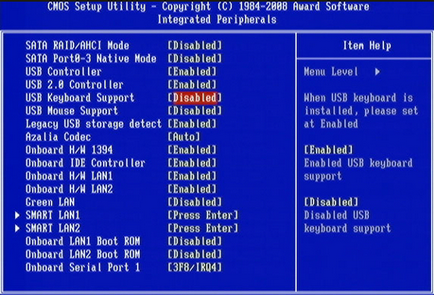
Трябва да се отбележи, че потребителите, клавиатурата, който е свързан към дънната платка чрез USB, които могат да възникнат проблеми с преминаването в BIOS на екрана на компютъра натоварване, ако използвате по-стара версия на базовия софтуер. В такъв случай е необходимо да се намери съединител за клавиатура PS / 2 или използва подходящ адаптер.
Какво да правя, ако клавиатурата не работи на компютър, за протокола за PS / 2

- Щракнете с десния бутон "Start", кликнете върху менюто и изберете "Диспечер на устройствата";
- Освен това, сред съществуващите получите клавиатурата и отворите списъка с тях. На свързаното клавиатурата, с който има проблеми, той ще отбележи кръг на жълт фон с удивителен знак. Изберете тази клавиатура, като кликнете върху него с левия бутон на мишката и след това натиснете "Действие" в горното меню - "Изтриване". Потвърдете, че искате да премахнете устройството от паметта на компютъра и затворете "Мениджър на устройството";
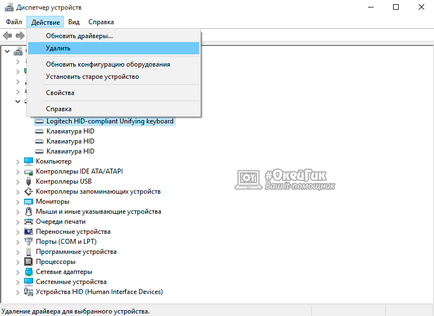
- След това кликнете върху бутона "Старт", щракнете с десния бутон и изберете "Run";
- В списъка с отвори hdwwiz на команден ред (с помощта на виртуалната клавиатура) и натиснете "ОК", което ще открие "New Hardware Wizard";
- Натиснете бутона "Next" и изберете "Търсене и автоматичен монтаж на оборудване";

- От известно време, системата ще потърси нови устройства, а след това на NumLock на клавиатурата светва, което показва, че устройството е намерена и монтирана;
- Когато инсталирането приключи, можете да използвате клавиатурата.
Заслужава да се отбележи, че подобен проблем с клавиатурата, свързани с протокола за PS / 2, най-вероятно да се дължи на грешка при инсталиране или i8042prt.sys Kbdclass.sys шофьор.